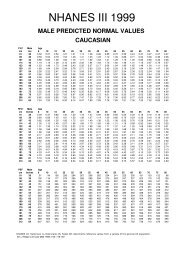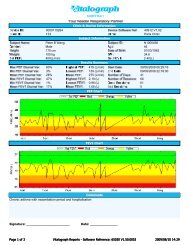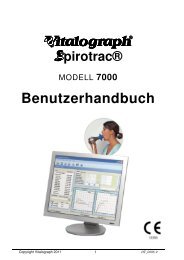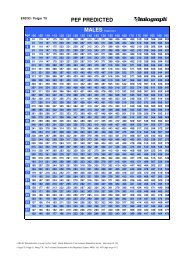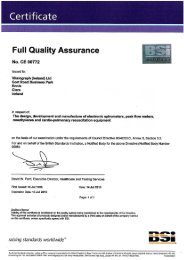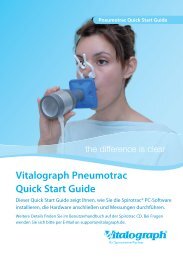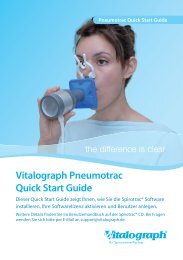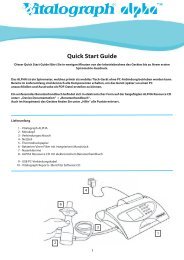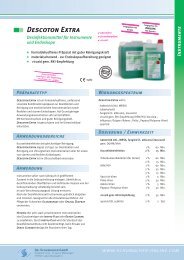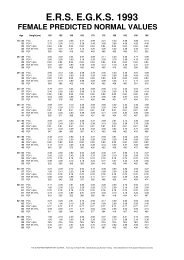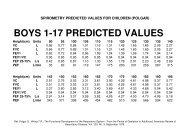Benutzerhandbuch Spirotrac V Software ab 1.08 (PDF ... - Vitalograph
Benutzerhandbuch Spirotrac V Software ab 1.08 (PDF ... - Vitalograph
Benutzerhandbuch Spirotrac V Software ab 1.08 (PDF ... - Vitalograph
Erfolgreiche ePaper selbst erstellen
Machen Sie aus Ihren PDF Publikationen ein blätterbares Flipbook mit unserer einzigartigen Google optimierten e-Paper Software.
<strong>Vitalograph</strong> <strong>Spirotrac</strong> <strong>Benutzerhandbuch</strong><br />
07402<br />
Version 6<br />
2. Der Benutzer kann Folgendes konfigurieren: -<br />
a) Größeneinheit: Die Größe kann in cm oder in Zoll<br />
eingegeben werden.<br />
b) Geben Sie das Gewicht des Probanden ein: Der Benutzer<br />
kann das Gewicht als Teil der demographischen Daten des<br />
Probanden eingeben oder nicht. Wenn das<br />
Kontrollkästchen markiert ist, kann das Gewicht für<br />
Probanden eingegeben/angezeigt/gedruckt werden.<br />
c) Gewichtseinheit: Das Gewicht kann in kg oder in Pfund<br />
eingegeben werden.<br />
d) Alternative Probanden-ID: Der Benutzer kann eine<br />
alternative Probanden-ID als Teil der demographischen<br />
Daten des Probanden eingeben. Wenn Anzeige/Bericht Ein<br />
aktiviert ist, wird diese alternative ID für den Probanden<br />
angezeigt/gedruckt.<br />
e) Populationsgruppe: Der Benutzer kann die<br />
Populationsgruppe als Teil der demographischen Daten des<br />
Probanden eingeben. Wenn Populationsgruppe für den<br />
Probanden auswählen markiert ist, kann für einen<br />
Probanden eine Populationsgruppe ausgewählt, angezeigt<br />
und gedruckt werden. Wenn dieses Kontrollkästchen nicht<br />
markiert ist, kann für einen Probanden keine<br />
Populationsgruppe ausgewählt werden.<br />
f) Zusätzliche Probandeninformationen: Der Benutzer kann<br />
zusätzliche Probandeninformationen als Teil der<br />
demographischen Daten eines Probanden eingeben. Wenn<br />
Probanden-Anhänge anzeigen markiert ist, enthält der<br />
Dialog „Neuer Proband“ einen Abschnitt, in dem der<br />
Benutzer dem Probanden Anhänge zuordnen kann. Der<br />
Abschnitt „Zusätzliche Probandeninformationen“ ermöglicht<br />
auch das Hinzufügen zweier weiterer Felder zum Dialog<br />
„Neuer Proband“. Markieren Sie hierzu die aktivierten<br />
Kontrollkästchen „Benutzerfeld 1“ und „Benutzerfeld 2“. In<br />
den jeweiligen Feldern können Sie Namen für diese Felder<br />
eingeben.<br />
3. Klicken Sie auf die Schaltfläche OK, um die Einstellungen zu<br />
speichern, oder auf Abbrechen, um sie zu verwerfen.<br />
4. Der Benutzer kann die Einstellungen für die Probandeneinträge<br />
zurücksetzen; wählen Sie dazu die Schaltfläche<br />
Probandeneinstellungen zurücksetzen.<br />
Seite 28 von 66<br />
DT_0006-7